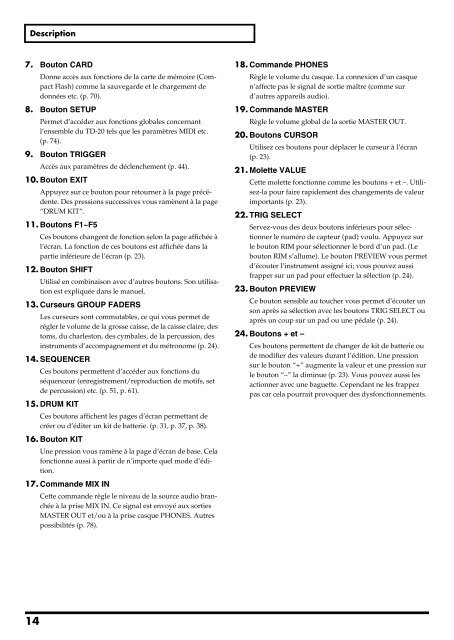Mode d'emploi Roland TD20K Produit Arrêté - SonoVente
Mode d'emploi Roland TD20K Produit Arrêté - SonoVente
Mode d'emploi Roland TD20K Produit Arrêté - SonoVente
You also want an ePaper? Increase the reach of your titles
YUMPU automatically turns print PDFs into web optimized ePapers that Google loves.
Description<br />
7. Bouton CARD<br />
14<br />
Donne accès aux fonctions de la carte de mémoire (Compact<br />
Flash) comme la sauvegarde et le chargement de<br />
données etc. (p. 70).<br />
8. Bouton SETUP<br />
Permet d’accéder aux fonctions globales concernant<br />
l’ensemble du TD-20 tels que les paramètres MIDI etc.<br />
(p. 74).<br />
9. Bouton TRIGGER<br />
Accès aux paramètres de déclenchement (p. 44).<br />
10. Bouton EXIT<br />
Appuyez sur ce bouton pour retourner à la page précédente.<br />
Des pressions successives vous ramènent à la page<br />
“DRUM KIT”.<br />
11. Boutons F1~F5<br />
Ces boutons changent de fonction selon la page affichée à<br />
l’écran. La fonction de ces boutons est affichée dans la<br />
partie inférieure de l’écran (p. 23).<br />
12. Bouton SHIFT<br />
Utilisé en combinaison avec d’autres boutons. Son utilisation<br />
est expliquée dans le manuel.<br />
13. Curseurs GROUP FADERS<br />
Les curseurs sont commutables, ce qui vous permet de<br />
régler le volume de la grosse caisse, de la caisse claire, des<br />
toms, du charleston, des cymbales, de la percussion, des<br />
instruments d’accompagnement et du métronome (p. 24).<br />
14. SEQUENCER<br />
Ces boutons permettent d’accéder aux fonctions du<br />
séquenceur (enregistrement/reproduction de motifs, set<br />
de percussion) etc. (p. 51, p. 61).<br />
15. DRUM KIT<br />
Ces boutons affichent les pages d’écran permettant de<br />
créer ou d’éditer un kit de batterie. (p. 31, p. 37, p. 38).<br />
16. Bouton KIT<br />
Une pression vous ramène à la page d’écran de base. Cela<br />
fonctionne aussi à partir de n’importe quel mode d’édition.<br />
17. Commande MIX IN<br />
Cette commande règle le niveau de la source audio branchée<br />
à la prise MIX IN. Ce signal est envoyé aux sorties<br />
MASTER OUT et/ou à la prise casque PHONES. Autres<br />
possibilités (p. 78).<br />
18. Commande PHONES<br />
Règle le volume du casque. La connexion d’un casque<br />
n’affecte pas le signal de sortie maître (comme sur<br />
d’autres appareils audio).<br />
19. Commande MASTER<br />
Règle le volume global de la sortie MASTER OUT.<br />
20. Boutons CURSOR<br />
Utilisez ces boutons pour déplacer le curseur à l’écran<br />
(p. 23).<br />
21. Molette VALUE<br />
Cette molette fonctionne comme les boutons + et –. Utilisez-la<br />
pour faire rapidement des changements de valeur<br />
importants (p. 23).<br />
22. TRIG SELECT<br />
Servez-vous des deux boutons inférieurs pour sélectionner<br />
le numéro de capteur (pad) voulu. Appuyez sur<br />
le bouton RIM pour sélectionner le bord d’un pad. (Le<br />
bouton RIM s’allume). Le bouton PREVIEW vous permet<br />
d’écouter l’instrument assigné ici; vous pouvez aussi<br />
frapper sur un pad pour effectuer la sélection (p. 24).<br />
23. Bouton PREVIEW<br />
Ce bouton sensible au toucher vous permet d’écouter un<br />
son après sa sélection avec les boutons TRIG SELECT ou<br />
après un coup sur un pad ou une pédale (p. 24).<br />
24. Boutons + et –<br />
Ces boutons permettent de changer de kit de batterie ou<br />
de modifier des valeurs durant l’édition. Une pression<br />
sur le bouton “+” augmente la valeur et une pression sur<br />
le bouton “–” la diminue (p. 23). Vous pouvez aussi les<br />
actionner avec une baguette. Cependant ne les frappez<br />
pas car cela pourrait provoquer des dysfonctionnements.